Emulátory Android jsou dobrým způsobem, jak testovat aplikacezatímco jsou ve vývoji. Jakmile si lidé uvědomili, že by mohli používat tato prostředí k hraní androidových her na PC / Mac, stali se tak trochu bláznivými. Některé emulátory mohou spouštět pouze aplikace, zatímco jiné emulují celý operační systém. Chystáme se spustit nejpopulárnější emulátory Android a uvidíme, který z nich je nejlepší. Pro účely této analýzy stavíme proti sobě pět nejpopulárnějších emulátorů Android.
Bez dalšího povyku se ponoříme a zjistíme, které jsou nejlepší emulátory Android -
5. Genymotion
Genymotion, je velmi populární emulace Androidplošina. Je to docela výkonné a obsahuje emulační prostředí prakticky jakéhokoli zařízení dostupného na trhu na trhu, minulosti, současnosti i budoucnosti (se sporadickými aktualizacemi).
K dispozici jsou prémiové verze této aplikaces funkcemi, ale s trochou loketního tuku lze s bezplatnou verzí spravovat sami. Nepodává se s podporou ARM, takže ji budete muset nainstalovat ručně, což z něj dělá trochu méně pohodlné použití.

Klady
- Robustní prostředí
- Vizuálně atraktivní
- Pokročilé funkce, jako je podpora OpenGL a hardwarové akcelerace
- Nejrychlejší ze skupiny (založeno na architektuře x86)
Nevýhody
- Vyžaduje, aby uživatelé instalovali a konfigurovali VirtualBox samostatně
- Není dodáván s Google Apps
- Bezplatná verze je velmi omezená
4. BlueStacks
BlueStacks je považován za jeden z nejrozšířenějšíchpoužívá emulátor Android pro Windows. Nejedná se o stručné emulační prostředí. Přesnější by bylo nazvat jej aplikací pro Android App Player pro Windows. BlueStacks je v některých regionech nyní zdarma. Na jednom místě to bylo po celém světě zdarma.
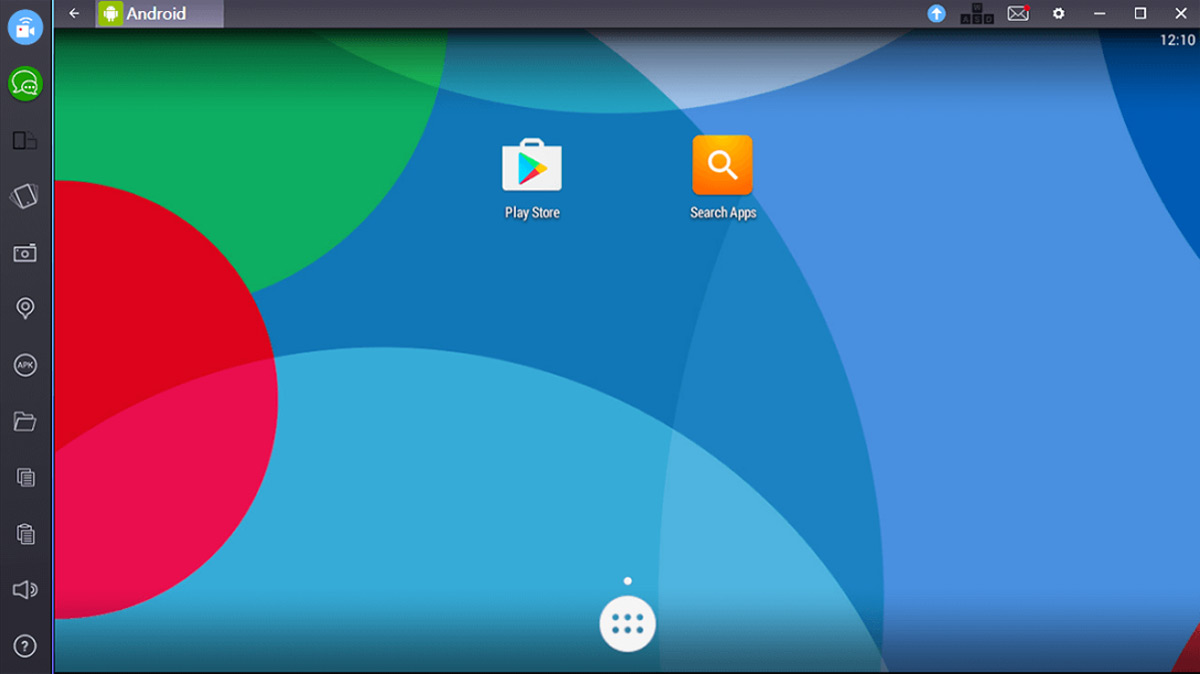
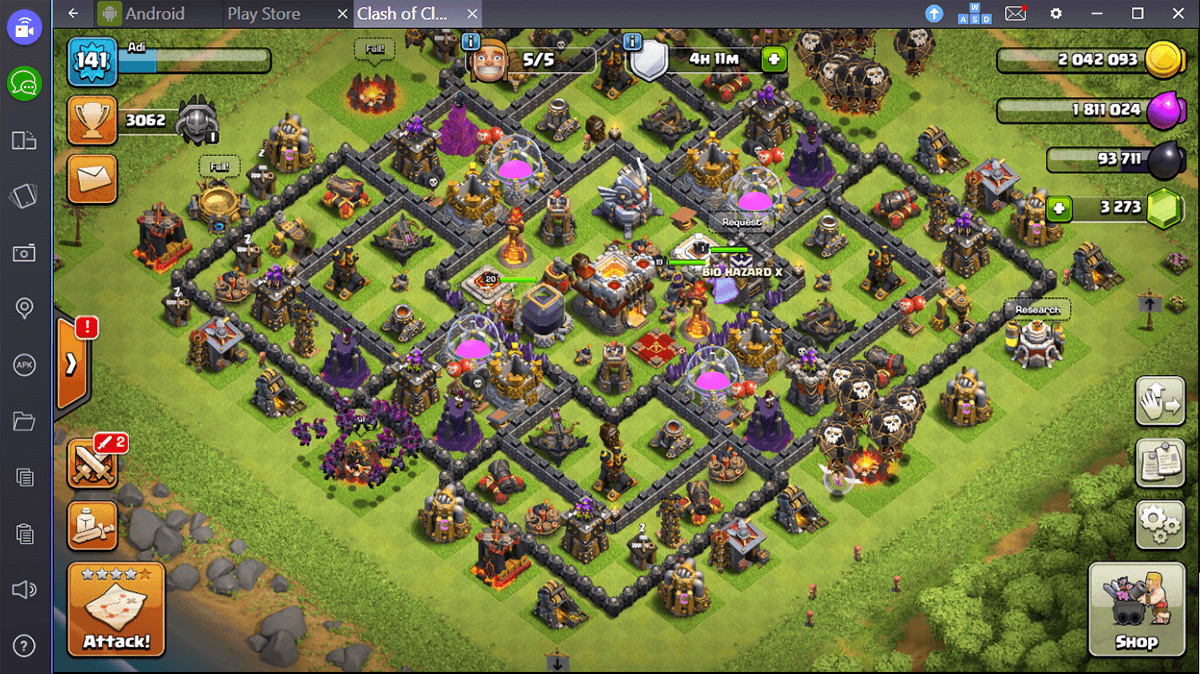
Klady
- Instalace jedním kliknutím na Windows.
- Snadná instalace APK třetích stran (poklepejte a jděte)
- Samonosné prostředí nevyžaduje VirtualBox.
- Používá Gmail ID pro přístup do obchodu Play.
Nevýhody
- Pokud chcete obnovit svůj herní postup, budete si muset nainstalovat a přihlásit se do aplikací G + a / nebo Hry Play.
- Omezená knihovna podporovaných aplikací.
3. NOX
NOX je další přehrávač aplikací, který je jen pár krokůpřed svým konkurentem BlueStacks. Nabízí mnohem větší kontrolu než tradiční přehrávač aplikací do té míry, že může dokonce sloužit jako slušné testovací prostředí.
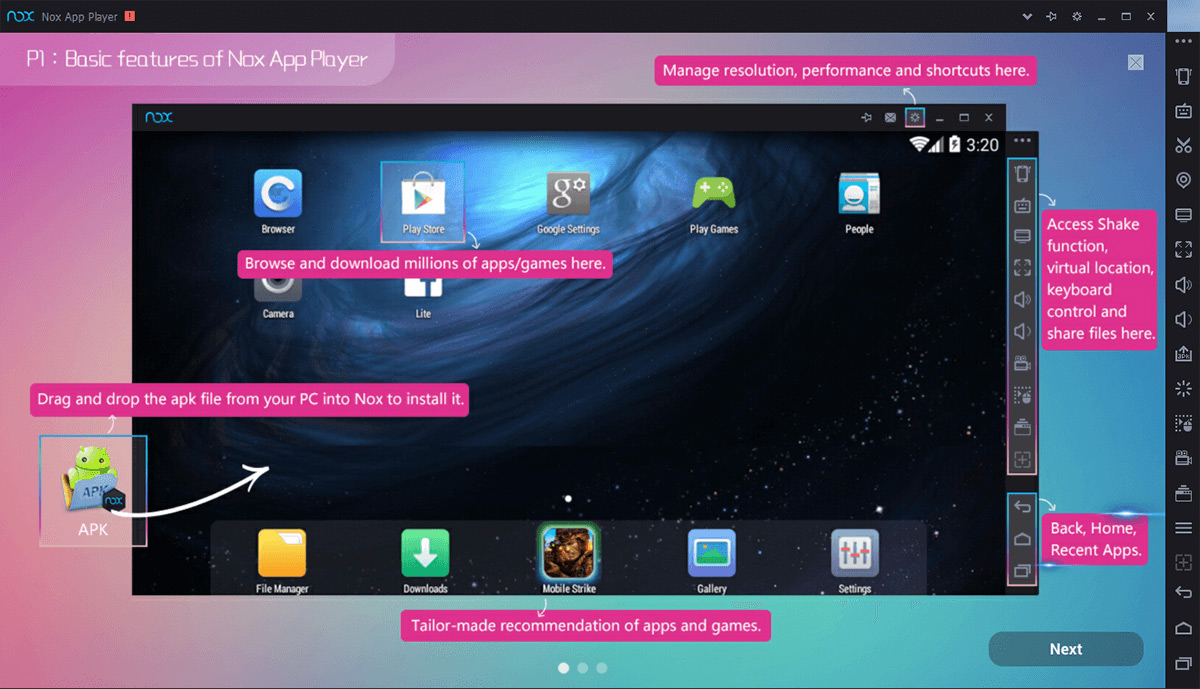
Klady
- Kořenová a neodborná funkce jedním kliknutím.
- Můžete určit počet a rychlost procesorů CPU a velikost paměti RAM. Hráči a všichni testeři aplikací mohou alokovat tolik zdrojů, kolik chtějí.
- K emulaci dotykových gest můžete přiřadit stisknutí kláves, abyste mohli celý zážitek z Androidu replikovat pouze pomocí Keymappingu.
- Vestavěné možnosti řadiče GPS. To vám umožní testovat / simulovat místa, která se hodí pro hry, jako je Pokemon Go!
Nevýhody
- Výjimečně pomalé načítání při prvním spuštění. Možná budete chvíli hledět na obrazovku načítání, než začnete hrát hry nebo testovat aplikace.
- Spuštění více instancí vyžaduje samostatný nástroj.
2. AndyRoid
Populárně označovaný jako Andy, tento emulátorv našich testech se ukázalo jako nejvíce vizuálně a technicky zdravá platforma pro emulaci androidu. Ve srovnání s něčím, co vyžaduje spoustu konfigurace, jako je Genymotion, je nastavení Andy mnohem snazší.
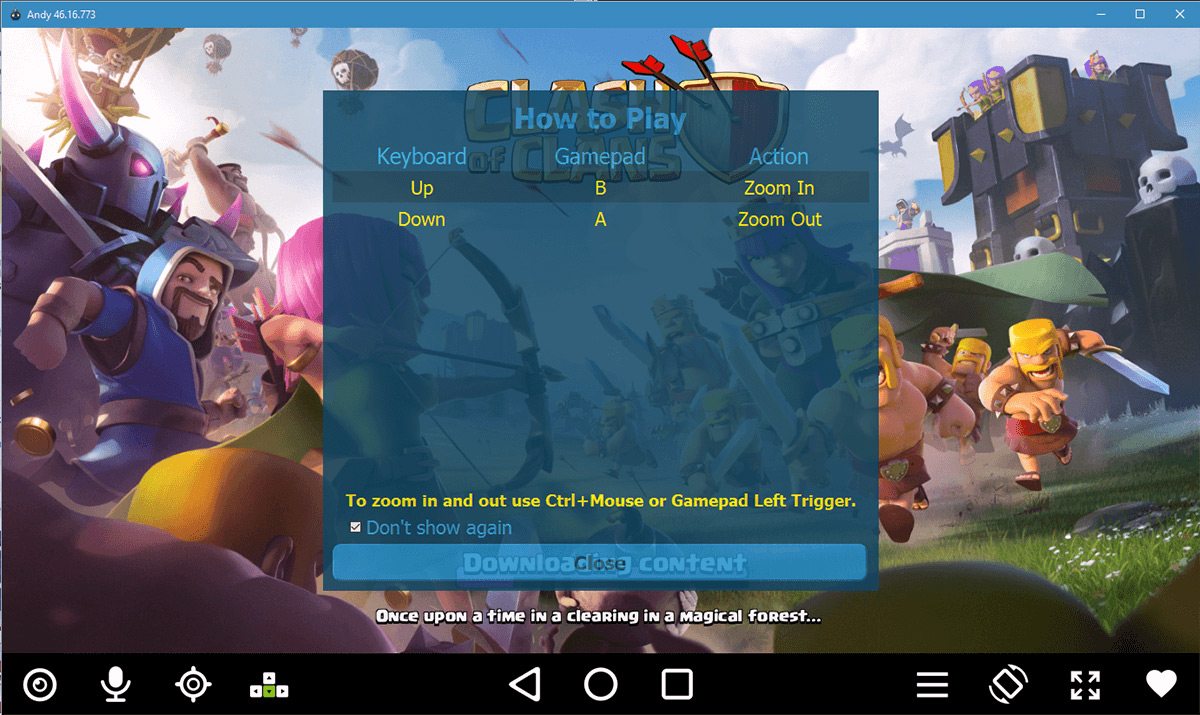
Klady
- Má předkonfigurovanou podporu ARM, tj. Můžete spustit aplikace založené na Googlu hned po vybalení z krabice
- Instalace je stejně jednoduchá jako přetažení a přetažení aplikačních balíčků pro Android (soubory APK) do emulace (nebo stažení ze zabudovaného prohlížeče).
- Telefon Android můžete použít jako dálkové ovládání při hraní her Android.
- Andy je založen na VirtualBoxu (jako Genymotion). Nevyžaduje žádnou speciální grafickou kartu, aby fungovala hladce a dobře funguje pouze s palubní grafikou.
Nevýhody
- Pokud během instalace nebudete opatrní, můžete skončit s bloatwarem ve vašem systému. Neklikejte pouze na „Další“. Nezapomeňte si přečíst, co instalujete.
- Britské rozložení klávesnice ve výchozím nastavení z nějakého důvodu.
- Instalace trvá nějakou dobu
1. Oficiální emulátor Android
Je to trochu nespravedlivé, protože je to šité na míruza výslovným účelem být co možná nejpřesnější virtualizace Androidu. Díky platformě IntelliJ (jako Java na steroidech) emuluje telefony Android velmi dobře. Může dokonce napodobovat tablety, televizory, nositelné (hodinky atd.) A Android Auto. Není to však tak jednoduché, jak spustíte program a okamžitě se zobrazí virtuální obrazovka Android. to vyžaduje řadu kroků.
- Stáhněte a nainstalujte Android Studio
- Začněte svůj první projekt výběrem „Nový projekt“ a pojmenujte ho, jak chcete (nebo ponechte výchozí nastavení)
- Vyberte nejnovější firmware (API 25 pro Nougat 7.1.1) a vývojovou platformu (Tablet, TV, Wear nebo Auto)
- Vyberte „Přidat žádnou aktivitu“ a stiskněte Dokončit
- Po spuštění přejděte do nabídky Nástroje> Android> AVG Manager
- Klikněte na „Vytvořit nové virtuální zařízení“
- Vyberte typ zařízení, které chcete emulovat
- Nainstalujte si libovolný doplněk, který si přejete nainstalovat
- Klikněte na tlačítko Přehrát
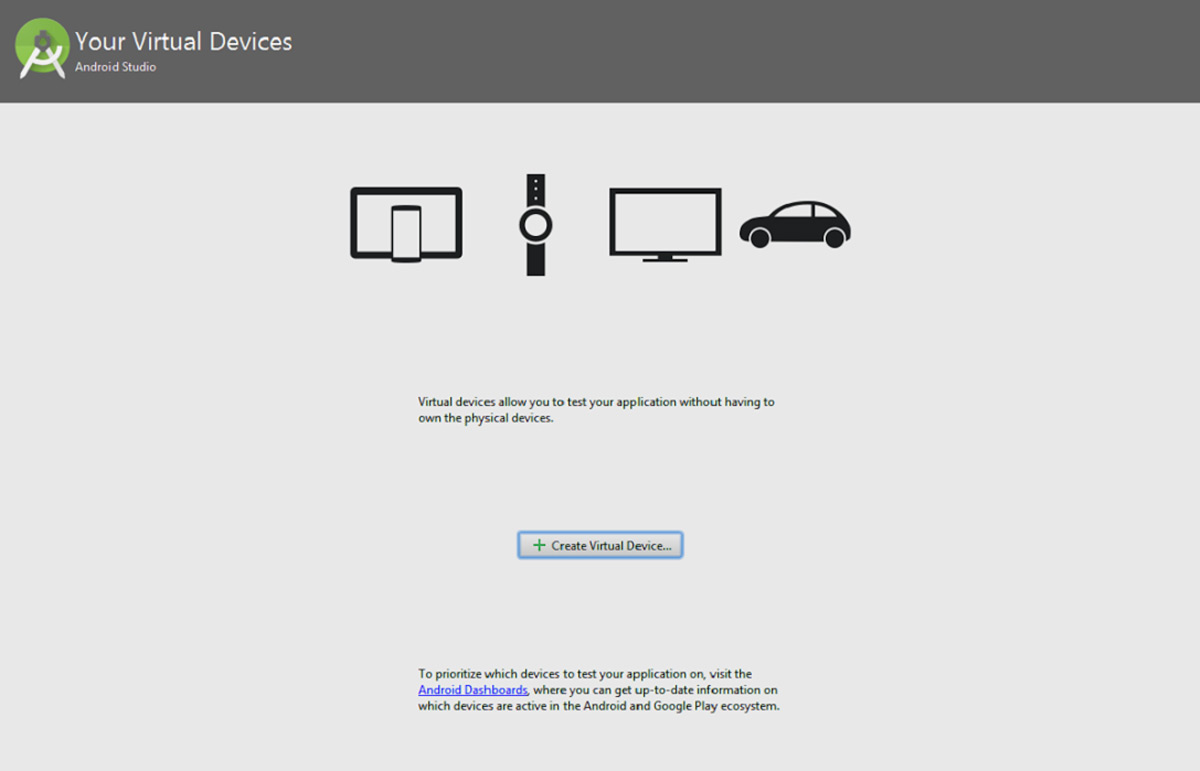
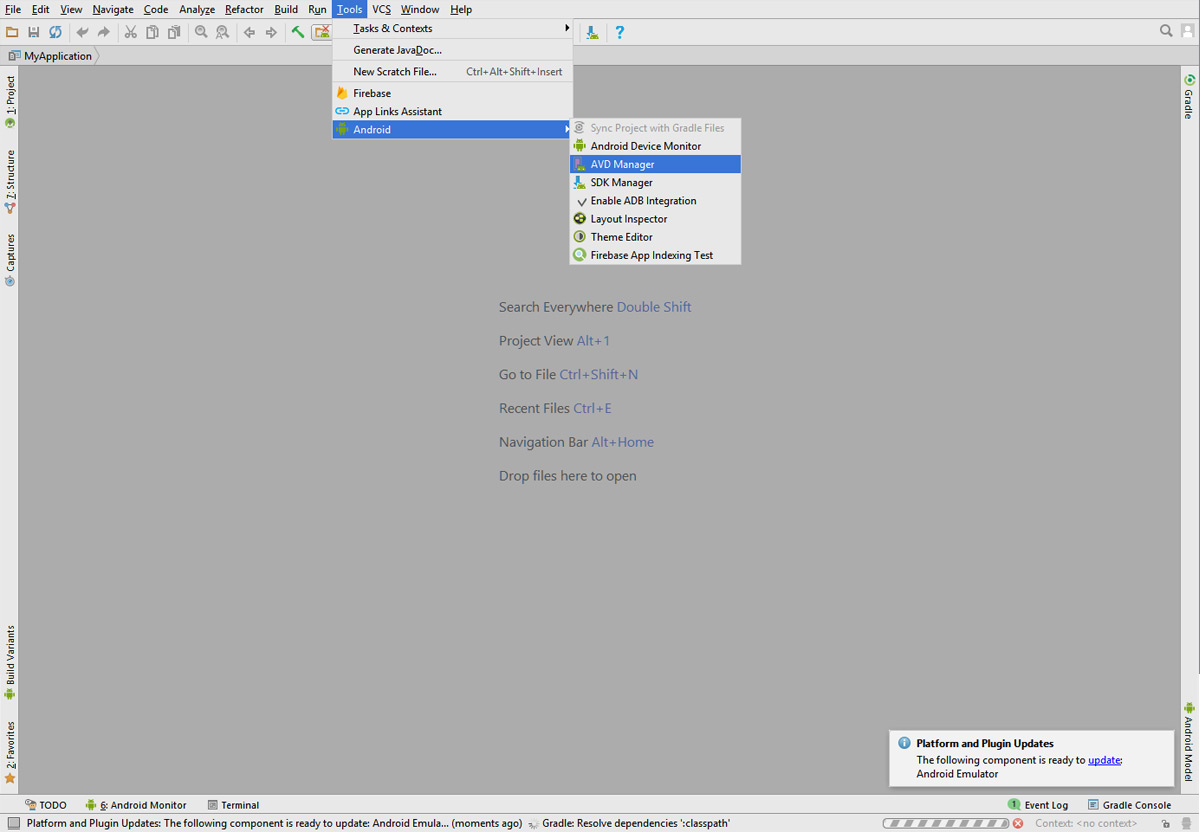
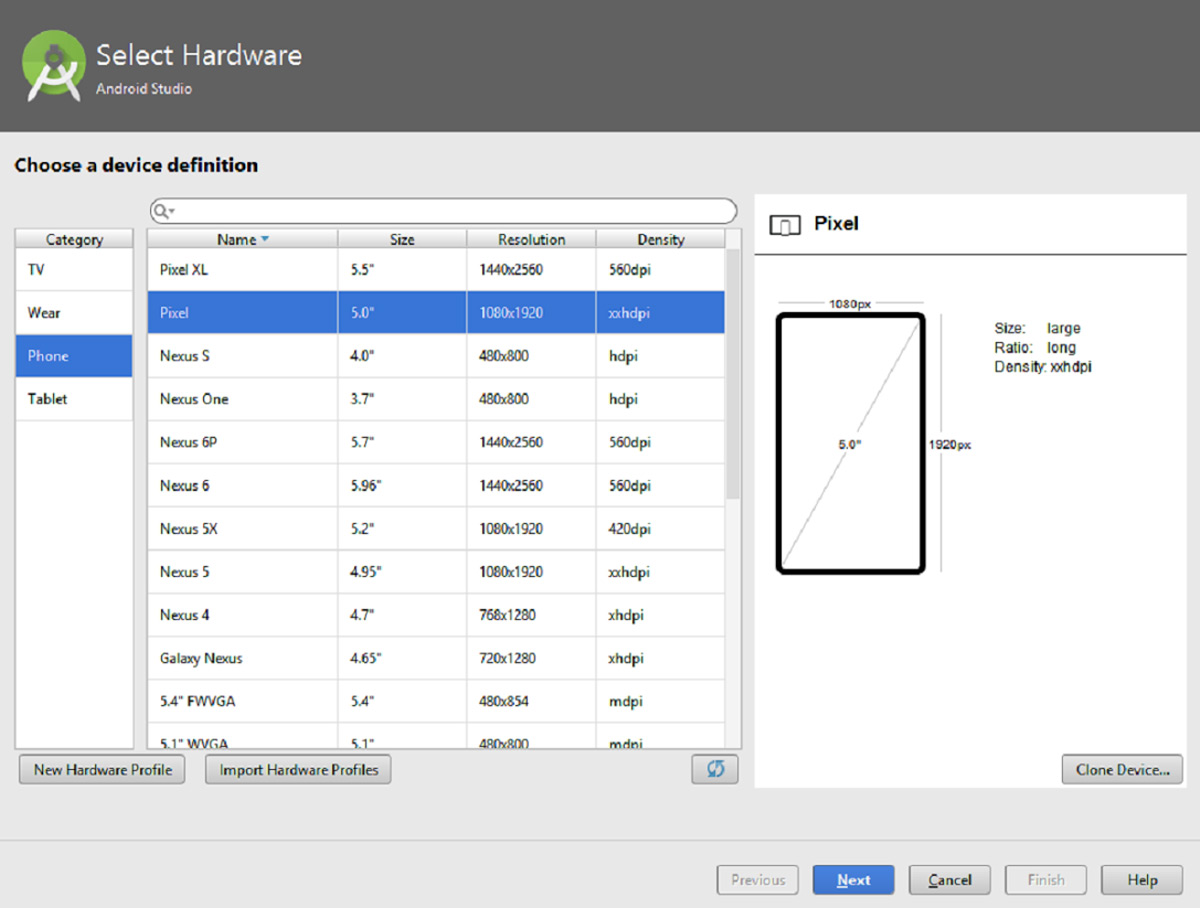
Klady
- Komplexní vývojové prostředí pro Android
- Emulace je specifická podle zařízení a každá emulace je přesná
- Vestavěná podpora aplikace Google
Nevýhody
- Gargantuan stahování přichází na 1,8 GB
- Ještě větší instalace zabírá až 7 GB
- Jeden chybný krok a jste zaseknutí s neuvěřitelně těžkými dobami načítání.
- Složitá křivka učení
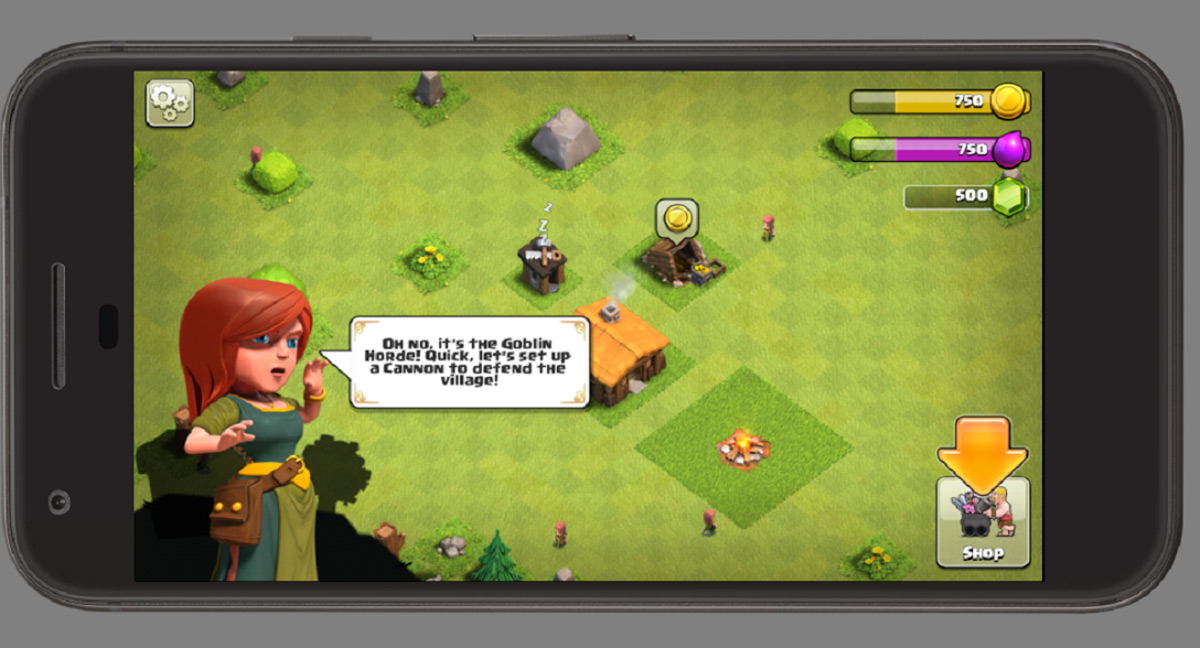
- Závěr -
Všechny emulátory přinášejí na stůl něco jedinečného. Někteří si kladou za cíl vytvořit snadno použitelný přehrávač aplikací, zatímco jiní se zaměřují na hráče a testery aplikací. Všichni však budou neustále hrát dohánění s oficiálním emulátorem Android. Pokud je vaším cílem přesnost emulace, víte, kam jít. Pokud si jen chcete vyzkoušet některé aplikace pro Android bez jakéhokoli testování, pak vám Nox poslouží dobře.

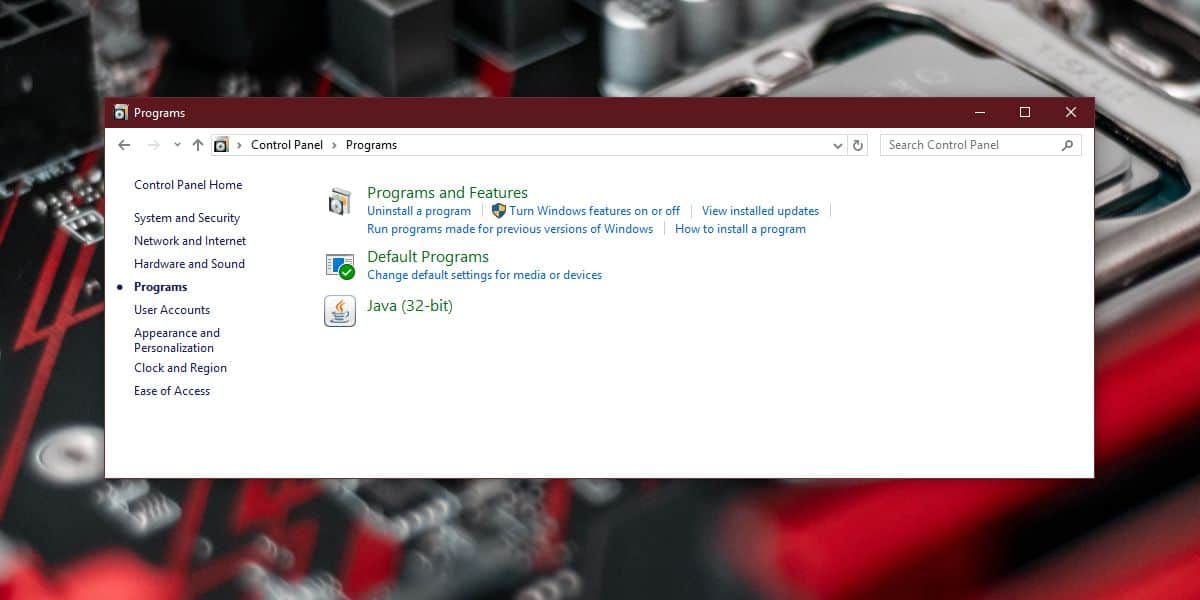




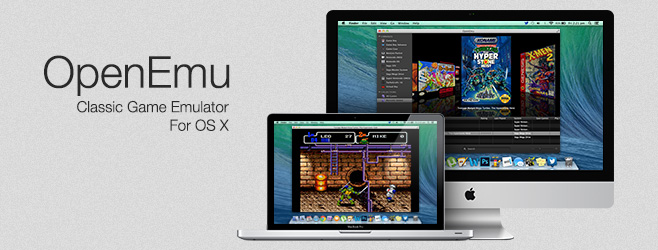






Komentáře